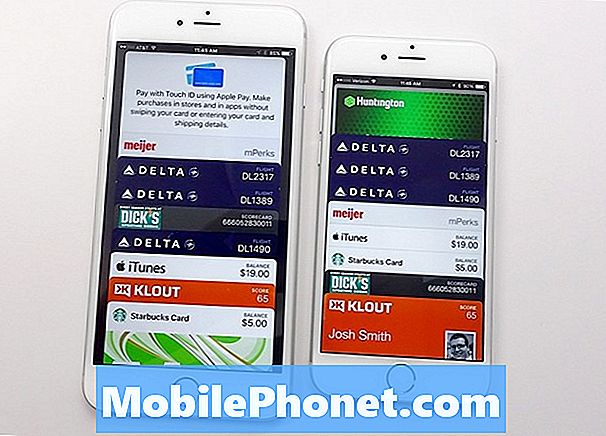Inhoud
De foutmelding "Helaas is internet gestopt" die sommige eigenaren van de Samsung Galaxy S10e lijkt te storen, betekent letterlijk dat de standaardwebbrowser van uw apparaat is gecrasht of om de een of andere reden niet meer werkt. Meestal is het gewoon een probleem met de app, maar er zijn momenten waarop het slechts een teken of resultaat is van een ernstig firmwareprobleem, aangezien internet een kernapplicatie is die in de firmware is ingebed.
Maak je geen zorgen, want in dit bericht zal ik je helpen bij het oplossen van problemen met je Galaxy S10e met de fout 'internet is gestopt' die verschijnt wanneer de app wordt geopend. Ik kan je vertellen dat het niet echt een probleem is en als je het niet meteen wilt aanpakken, zijn er altijd een aantal oplossingen. Lees verder, want ik zal u vertellen wat u moet doen om deze fout op te lossen of te verwijderen.
Voordat je verder gaat, als je dit bericht hebt gevonden omdat je een oplossing voor je probleem probeerde te vinden, probeer dan onze pagina voor probleemoplossing te bezoeken, aangezien we de meeste van de vaak gemelde problemen met de telefoon al hebben behandeld. We hebben al oplossingen aangedragen voor enkele van de problemen die door onze lezers zijn gemeld, dus probeer problemen te vinden die vergelijkbaar zijn met die van u en gebruik de oplossingen die we hebben voorgesteld. Als ze niet voor u werken en u meer hulp nodig heeft, vult u onze vragenlijst voor Android-problemen in en klikt u op Verzenden.
Galaxy S10e repareren met de fout "Internet is gestopt"
Ten eerste, als u geen tijd wilt hebben om dit probleem onmiddellijk op te lossen, kunt u het beste een andere browser gebruiken om op internet te kunnen surfen. Je Galaxy S10e heeft een aantal browsers die vooraf zijn geïnstalleerd. De eerste is internet en de tweede is Chrome. De eerste is natuurlijk de app van Samsung, terwijl de laatste de app van Google is. Als het uw doel is om op internet te surfen, gebruik dan Chrome om dit te doen terwijl deze fout u hindert. Als u uw telefoon echter weer soepel wilt laten werken, zijn hier de dingen die u moet doen ...
Eerste oplossing: voer eerst de procedure Geforceerd opnieuw opstarten uit
Als u te maken heeft met kleine problemen waarvan u de oorzaak niet kent, kunt u de probleemoplossingsmethode het beste beginnen met een gedwongen herstart. Het is een gesimuleerde batterijverwijdering die het geheugen van je telefoon vernieuwt en alle apps en services opnieuw laadt. Als het slechts een klein probleem is met de firmware of wordt veroorzaakt door een storing, dan lost deze procedure het probleem op. Hier is hoe het is gedaan:
- Houd de knop Volume omlaag ingedrukt en laat deze nog niet los.
- Houd de volumeknop ingedrukt en houd ook de aan / uit-toets ingedrukt.
- Houd beide toetsen 15 seconden samen ingedrukt of totdat het Galaxy S10e-logo op het scherm verschijnt.
Zodra de telefoon opnieuw is opgestart, bladert u op internet met de app en kijkt u of het internet is gestopt, maar er verschijnt nog steeds een fout.
LEES OOK: Samsung Galaxy S10e repareren die zwart is en niet kan worden ingeschakeld
Tweede oplossing: kijk of de fout wordt veroorzaakt door een app van derden
Internet is een kerntoepassing, dus hieruit volgt dat sommige apps van derden sommige van zijn services gebruiken. Deze apps kunnen er ook voor zorgen dat andere apps crashen en dat kan hier ook het geval zijn. Om dit uit te sluiten of om meer over dit probleem te weten, start u uw telefoon opnieuw op in de veilige modus om alle apps van derden tijdelijk uit te schakelen. Hier is hoe je dat doet:
- Houd de aan / uit-toets ingedrukt totdat de opties worden weergegeven.
- Tik en houd de optie Uitschakelen ingedrukt totdat deze in Veilige modus verandert.
- Tik op het pictogram Veilige modus om uw apparaat opnieuw op te starten.
- Zodra het opnieuw opstarten is gelukt, zou u ‘Veilige modus’ in de linkerbenedenhoek van het scherm moeten zien.
Zodra de telefoon met succes in de veilige modus is gekomen, gebruikt u de app en kijkt u of het internet is gestopt.De fout wordt nog steeds weergegeven op het moment dat deze wordt geopend. Als de fout verdwijnt of niet meer wordt weergegeven in deze modus, wordt bevestigd dat dit te wijten is aan een applicatie van derden. Volg deze stappen om de boosdoener te achterhalen:
- Start uw telefoon opnieuw op om op te starten in de standaardmodus.
- Onthoud de apps die u hebt geïnstalleerd rond de tijd dat de telefoon zichzelf opnieuw opstart.
- Als u al een app in gedachten heeft, veegt u vanaf de bovenkant van het scherm omlaag om het meldingenpaneel naar beneden te trekken.
- Tik op het instellingenpictogram in de rechterbovenhoek.
- Ga naar en tik op Apps.
- Zoek en tik op verdachte app.
- Tik op Opslag.
- Tik op Gegevens wissen en tik op OK om te bevestigen.
- Tik eenmaal op de terugtoets en tik vervolgens op Verwijderen.
- Bevestig dat u de app van uw telefoon wilt verwijderen.
Als het probleem zich echter blijft voordoen en de fout internet is gestopt, verschijnt nog steeds, ga dan verder met de volgende oplossing.
Derde oplossing: wis de cache van de internet-app
Op dit punt zullen we de app zelf moeten oplossen, omdat de fout mogelijk is veroorzaakt door een corrupte cache. Elke app heeft zijn eigen cache waardoor deze soepel werkt. Er zijn echter momenten waarop de cache beschadigd raakt en wanneer dit gebeurt, kunnen app-crashes en andere app-gerelateerde problemen optreden. Wat u eerst moet doen, is de cache verwijderen, zodat deze wordt vervangen door een nieuwe en dit is hoe u dit doet op uw S10e:
- Veeg vanaf de bovenkant van het scherm omlaag om het meldingenpaneel naar beneden te trekken.
- Tik op het instellingenpictogram in de rechterbovenhoek.
- Ga naar en tik op Apps.
- Zoek en tik op internet.
- Tik op Opslag.
- Raak Cache wissen aan.
Als het internet is gestopt, verschijnt er nog steeds een fout na het uitvoeren van deze procedure, ga dan verder met de volgende oplossing.
LEES OOK: Samsung Galaxy S10e blijft de foutmelding "Gmail is gestopt" weergeven
Vierde oplossing: reset internet
Voor apps betekent een reset het verwijderen van hun gegevensbestanden die gebruikersinstellingen en voorkeuren bevatten. Onnodig te zeggen dat wanneer deze procedure wordt uitgevoerd, de app wordt teruggebracht naar de standaardinstellingen en configuratie en als het probleem alleen te wijten is aan een klein probleem met de app, zal dit dit zeker oplossen. Hier is hoe:
- Veeg vanaf de bovenkant van het scherm omlaag om het meldingenpaneel naar beneden te trekken.
- Tik op het instellingenpictogram in de rechterbovenhoek.
- Ga naar en tik op Apps.
- Zoek en tik op internet.
- Tik op Opslag.
- Tik op Gegevens wissen en tik vervolgens op OK om te bevestigen.
Hierna en als het internet is gestopt, verschijnt er nog steeds een fout wanneer de app wordt gestart, probeer dan de volgende oplossing.
Vijfde oplossing: verwijder de systeemcache
Net als app-caches kan de systeemcache soms beschadigd raken en dit kan ook het gevolg zijn van app-crashes en andere prestatieproblemen. We moeten deze mogelijkheid uitsluiten voordat we naar een andere procedure gaan. Dat gezegd hebbende, is het volgende dat u moet doen, de systeemcache verwijderen, zodat deze wordt vervangen door een nieuwe. Hier is hoe je dat doet:
- Schakel het apparaat uit.
- Houd de Volume omhoog sleutel en de Bixby -toets en houd vervolgens de Kracht sleutel.
- Laat alle drie de toetsen los wanneer het Galaxy S10e-logo wordt weergegeven.
- Je Galaxy S10e blijft opstarten in de herstelmodus. Zodra u een zwart scherm met blauwe en gele teksten ziet, gaat u verder met de volgende stap.
- druk de Volume verminderen toets meerdere keren om te markeren wis de cachepartitie.
- druk op Kracht toets om te selecteren.
- druk de Volume verminderen toets om te markeren Ja, ze en druk op de Kracht toets om te selecteren.
- Wanneer het wissen van de cachepartitie is voltooid, Herstart systeem nu is gemarkeerd.
- druk de Kracht toets om het apparaat opnieuw op te starten.
Nadat je dit hebt gedaan en je Galaxy S10e nog steeds aangeeft dat het internet is gestopt, is het tijd voor de ultieme oplossing.
Zesde oplossing: maak een back-up van uw bestanden en reset uw telefoon
Op dit punt is een masterreset nodig. Zolang de firmware van je telefoon niet is gewijzigd, kun je dit probleem oplossen door een reset uit te voeren. Zorg er echter voor dat u een kopie maakt van uw belangrijke bestanden en gegevens, aangezien deze worden verwijderd. Verwijder daarna uw Google- en Samsung-accounts, zodat u niet wordt buitengesloten.
- Schakel het apparaat uit.
- Houd de Volume omhoog sleutel en de Bixby -toets en houd vervolgens de Kracht sleutel.
- Laat alle drie de toetsen los wanneer het Galaxy S10e-logo wordt weergegeven.
- Je Galaxy S10e blijft opstarten in de herstelmodus. Zodra u een zwart scherm met blauwe en gele teksten ziet, gaat u verder met de volgende stap.
- druk de Volume verminderen toets meerdere keren in om ‘data wissen / fabrieksinstellingen herstellen’ te markeren.
- druk op Kracht om te selecteren.
- druk de Volume verminderen toets totdat ‘Ja’ is gemarkeerd.
- druk op Kracht om de master reset te selecteren en te starten.
- Wanneer de masterreset is voltooid, wordt ‘Systeem nu opnieuw opstarten’ gemarkeerd.
- druk de Power-toets om het apparaat opnieuw op te starten.
Ik hoop dat deze gids voor probleemoplossing je op de een of andere manier heeft geholpen. Help ons alstublieft het woord te verspreiden door dit bericht te delen met uw vrienden of mensen die mogelijk ook soortgelijke problemen hebben. Bedankt voor het lezen!
Verbind je met ons
We staan altijd open voor uw problemen, vragen en suggesties, dus neem gerust contact met ons op door dit formulier in te vullen. Dit is een gratis service die we aanbieden en we brengen u er geen cent voor in rekening. Houd er echter rekening mee dat we elke dag honderden e-mails ontvangen en dat het voor ons onmogelijk is om op elk ervan te reageren. Maar wees gerust, we lezen elk bericht dat we ontvangen. Voor degenen die we hebben geholpen, verspreid het nieuws door onze berichten met je vrienden te delen of door simpelweg onze Facebook-pagina leuk te vinden of ons te volgen op Twitter. U kunt ook ons YouTube-kanaal bezoeken, aangezien we elke week nuttige video's publiceren.